Содержание
Карта по умолчанию в Apple Pay – как выбрать или поменять основную?
Главная » Apple Pay
На чтение 3 мин Просмотров 104 Опубликовано
Карта по умолчанию в Apple Pay помогает быстро оплачивать покупки в автоматическом режиме. Иногда определенный банковский “продукт” нужно вынести на главную или наоборот отодвинуть назад. Разберемся, как это сделать на разных устройствах Эпл.
Содержание
- Управление платежными “инструментами” в Apple Pay
- Изменение настроек
- iPhone или iPad
- Apple Watch
- ПК с МАС и Touch ID
- Как управлять скидочными и бонусными карточками магазинов
- Управление платежными “инструментами” при краже или потере гаджета
- Заключение
Управление платежными “инструментами” в Apple Pay
Если у вас несколько карт в приложении, то актуальным будет вопрос об их перемещении, ведь не всегда оплата происходит с одного и того же платежного “инструмента”. Если на определенном временном промежутке требуется автоматическая оплата одним банковским “средством”, то стоит установить его по умолчанию.
Если на определенном временном промежутке требуется автоматическая оплата одним банковским “средством”, то стоит установить его по умолчанию.
Изменение настроек
Инструкция установки карточки для автоматической оплаты разнится, в зависимости от того, какое устройство будет использоваться для оплаты. Рассмотрим каждый вариант отдельно.
iPhone или iPad
Если у вас планшет или смартфон от Эпл, то изменить порядок карт на таких устройствах, поможет следующая инструкция:
- Откройте меню с настройками.
- Найдите “Wallet и Apple Pay”.
- Отыщите “параметры оплаты по умолчанию”.
- Кликните на платежный инструмент “по умолчанию”.
- Найдите и выберите нужный.
Более простой вариант, применимый на айфоне — изменение параметров карт в Wallet. Для того, чтобы их поменять местами, достаточно зайти в список, прикоснуться к желаемой и перетащить ее в начало.
Apple Watch
Чтобы изменить основную карту на Эпл часах, нужно:
- Найти программу “Apple Watch”.

- Открыть раздел “часы”.
- Нажать на “Wallet и Apple Pay”.
- Выбрать нужный банковский продукт “ по умолчанию”.
- Определиться с платежным “инструментом”.
ПК с МАС и Touch ID
Если компьютер соответствует заявленным параметрам, то оплачивать покупки можно будет без iPhone. Для того, чтобы поменять основную карту, следует:
- Открыть “системные настройки”.
- Перейти в “Wallet и Apple Pay”.
- Выбрать главную карту.
- Установить ее по умолчанию.
Как управлять скидочными и бонусными карточками магазинов
Добавлять в систему можно не только банковские “продукты”, но и акционные и бонусные карточки магазинов. Чтобы в соответствующей торговой точке при использовании Эпл Пей в автоматическом режиме отображалась вся информация по бонусам, нужно включить параметр “автоматический выбор”. Сделать основной карту можно так:
- Войдите в Wallet.
- Кликните на нужную скидочную карточку.

- Выберите “включить автоматический выбор”.
Таким же образом можно отключить данный параметр.
Управление платежными “инструментами” при краже или потере гаджета
Разработчики системы бесконтактных платежей Эпл, предоставили возможность пользователям отыскать устройство, на котором установлен Apple Pay или заблокировать все банковские «средства», привязанные к нему.
Чтобы обнаружить месторасположение гаджета, нужно включить режим “Найти айфон”. Это поможет удалить все данные по карточкам или заблокировать мошенникам к ним доступ.
Чтобы активировать, следует:
- Посетить https://www.icloud.com.
- Пройти авторизацию, используя Apple ID.
- Кликнуть на устройство, которое утеряно.
- Перейти в “Apple Pay”.
- Произвести удаление. Тут можно убрать полностью все или заблокировать учетную запись на время.
На этом сайте можно даже стереть все с айфона.
Заключение
Переместить карточки в Эпл Пей можно за пару минут.:max_bytes(150000):strip_icc()/how-to-add-apple-gift-card-to-wallet-addfunds01-4ac5b3ae5a9745cdb5ffdb76b274c92a.jpg) Если все сделать по инструкции, то в дальнейшем не возникнут трудности с использованием сервиса. Платежи будут проходить намного быстрее.
Если все сделать по инструкции, то в дальнейшем не возникнут трудности с использованием сервиса. Платежи будут проходить намного быстрее.
Как организовать и удалить карты Apple Pay и пропуска
Нужно привести в порядок свой Apple Wallet? Следуйте инструкциям по организации и удалению карт Apple Pay и пропусков.
Как ранее обсуждал мой коллега Бен Лавджой, Apple может внести некоторые простые изменения в Apple Wallet для более удобной работы, например, дать возможность автоматически удалять просроченные пропуски. Но сейчас вы должны удалить их вручную.
Узнайте, как удалять, а также организовывать карты Apple Pay и пропуска.
Программы для Windows, мобильные приложения, игры — ВСЁ БЕСПЛАТНО, в нашем закрытом телеграмм канале — Подписывайтесь:)
Как организовать и удалить карты Apple Pay и пропуска
Удаление карточек и пропусков
- Откройте приложение «Кошелек» на iPhone (двойное нажатие на кнопку «Домой» или «Боковая сторона» не предложит аналогичные опции)
- Нажмите на карту или пароль, который вы хотите удалить
- Нажмите значок… в правом верхнем углу
- Для пропусков Удалить Пасс кнопка должна быть видна без скольжения вниз
- Для карт проведите пальцем к экрану внизу при нажатии Удалить эту карту
Вот как выглядят эти шаги:
Как упомянуто выше, вы не увидите вариант удаления карточек и пропусков, если откроете Apple Wallet с помощью двойного щелчка по кнопке «Домой» или «Боковая кнопка», только при открытии реального приложения Apple Wallet.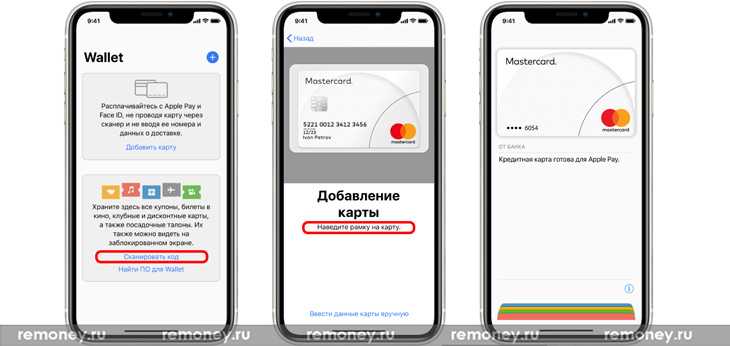
Повторите эти шаги для всех карт и пропусков, которые вы хотите удалить.
Организация карточек и пропусков в Apple Wallet
- Нажмите, удерживайте и перетащите карту или перейдите в Apple Wallet, чтобы организовать их
- Это оно!
- Вы можете изменить карту Apple Pay по умолчанию в меню «Настройки»> «Кошелек и Apple Pay»> (проведите пальцем вниз) «Карта по умолчанию»
Подробнее 9to5Mac учебные пособия:
iPhone и iPad:
AirPods Pro:
Mac:
Программы для Windows, мобильные приложения, игры — ВСЁ БЕСПЛАТНО, в нашем закрытом телеграмм канале — Подписывайтесь:)
Похожие записи
Как чистить и дезинфицировать ваш iPhone, не повреждая его
Сейчас, когда коронавирус распространяется по всему миру, даже если его нет в вашем городе, вы можете подумать о том, как сохранить здоровье. Наряду с регулярным мытьем рук, чистка вашего iPhone может быть важной мерой, учитывая, сколько мест мы их используем и как на них распространяется много микробов. Давайте рассмотрим несколько способов очистки и очистки вашего…
Давайте рассмотрим несколько способов очистки и очистки вашего…
Читать далее Как чистить и дезинфицировать ваш iPhone, не повреждая егоПродолжить
Последняя бета-версия macOS «улучшает» камеру Studio Display, но стала ли она лучше?
Когда Apple выпустила свой Studio Display вместе с Mac Studio, некоторые обозреватели были поражены встроенной 12-мегапиксельной сверхширокоугольной камерой дисплея и тем, что качество изображения не соответствовало качеству таких устройств, как iPad Pro, который такая же камера. В то время Apple заявила, что исправит проблему с помощью программного обеспечения, и через несколько недель похоже, что это…
Читать далее Последняя бета-версия macOS «улучшает» камеру Studio Display, но стала ли она лучше?Продолжить
Полезные вещи, о которых вы не знали, Siri может делать
Все знают, что Siri может установить таймер или будильник, добавить напоминание, начать телефонный звонок или отправить текст или выполнить простые математические вычисления.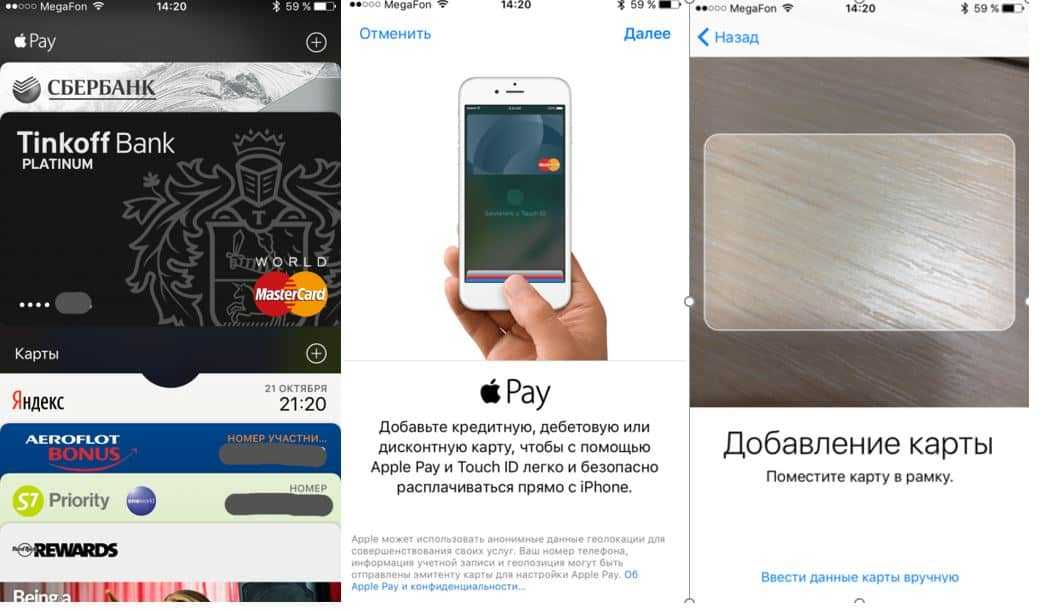 Но Siri может гораздо больше! Apple продолжает улучшать Siri год за годом, поэтому, если вы привыкли использовать его только для нескольких избранных вещей из-за своего опыта пару лет назад, вы можете быть удивлены…
Но Siri может гораздо больше! Apple продолжает улучшать Siri год за годом, поэтому, если вы привыкли использовать его только для нескольких избранных вещей из-за своего опыта пару лет назад, вы можете быть удивлены…
Читать далее Полезные вещи, о которых вы не знали, Siri может делатьПродолжить
Когда выйдет iOS 15? Дата выпуска, особенности, прочее
Apple анонсировала iOS 15 на WWDC в июне, и с тех пор проводится бета-тестирование для разработчиков и общественности. Сентябрь не за горами, официальный выпуск последней версии программного обеспечения для iPhone близок и включает в себя совершенно новый Safari, режим фокусировки, Live Text, обновленные уведомления, фоновые звуки и многое другое. Давайте посмотрим на ответ на вопрос…
Читать далее Когда выйдет iOS 15? Дата выпуска, особенности, прочееПродолжить
Как смотреть UFC 275 Teixeira vs Prochazka на iPhone, Apple TV, в Интернете
UFC Teixeira vs Prochazka назначен на субботу, 11 июня, в 22:00 по восточному / 19:00 по тихоокеанскому времени на Сингапурском крытом стадионе. Читайте дальше, чтобы узнать, как смотреть UFC 275 на iPhone, Apple TV, в Интернете и т. д. Ниже мы рассмотрим, как смотреть UFC 275 с участием Тейшейры и Прохазки за титул чемпиона в…
Читайте дальше, чтобы узнать, как смотреть UFC 275 на iPhone, Apple TV, в Интернете и т. д. Ниже мы рассмотрим, как смотреть UFC 275 с участием Тейшейры и Прохазки за титул чемпиона в…
Читать далее Как смотреть UFC 275 Teixeira vs Prochazka на iPhone, Apple TV, в ИнтернетеПродолжить
Как изменить карту по умолчанию для покупок Apple Pay на вашем iPhone
Вы можете использовать Apple Pay в магазинах для совершения покупок с помощью вашего iPhone везде, где есть терминал для бесконтактных карт или везде, где вы видите символ Apple Pay. Это так же просто, как поднести свой iPhone к терминалу и подтвердить транзакцию с помощью Face ID или Touch ID.
Ваш iPhone будет использовать карту по умолчанию в вашем кошельке, которая настроена для работы с Apple Pay. Если в вашем кошельке несколько карт, вы можете легко изменить карту по умолчанию, выполнив следующие действия.
Как изменить карту по умолчанию для Apple Pay
- Запустите приложение Настройки на вашем iPhone или iPad.

- Нажмите Кошелек и Apple Pay .
- В разделе «Транзакции по умолчанию» нажмите Карта по умолчанию .
- Выберите карту, которую вы хотите использовать для покупок «Apple Pay».
Если вы часто используете разные карты для разных транзакций, вы можете переключить карту по умолчанию, которую «Apple Pay» использует на лету: запустите Wallet и просто нажмите и удерживайте карту, которую хотите использовать, затем перетащите ее на переднюю часть стопки карт. Связанные новости: Apple Pay PST от Joe Rossignol
Наступил 2023 год, и это будет еще один напряженный год для программного обеспечения iPhone. Хотя подробности об iOS 17 остаются скудными, Apple ранее анонсировала несколько функций, которые будут доступны в этом году в рамках предстоящих обновлений, таких как iOS 16.3 и iOS 16.4.
Ниже мы кратко описали семь функций iOS, которые, как ожидается, будут запущены или расширены в других странах в 2023 году, например, Apple Pay Later. ..
..
Apple выпускает ограниченную серию AirPods Pro в честь празднования китайского Нового года
Четверг, 29 декабря 2022 г., 18:57 по тихоокеанскому времени, автор Joe Rossignol
В честь приближающегося китайского Нового года 22 января Apple выпустила ограниченную серию AirPods Pro второго поколения с гравировкой «Год Кролика» через свой интернет-магазин и розничные магазины в Китае, Тайване, Гонконге и Макао.
2023 год будет годом Кролика по китайскому календарю. AirPods Pro, выпущенные ограниченным тиражом, имеют специально разработанную гравировку кролика на…
Эксплойт для iOS 16 позволяет изменить шрифт вашего iPhone в масштабе всей системы
Пятница, 30 декабря 2022 г., 2:58 по тихоокеанскому стандартному времени, автор Sami Fathi общесистемный шрифт был тем, что пользователи не могли изменить. Однако благодаря новому инструменту, созданному разработчиком, пользователи теперь смогут изменить шрифт своего iPhone, если они используют более старую версию iOS 16.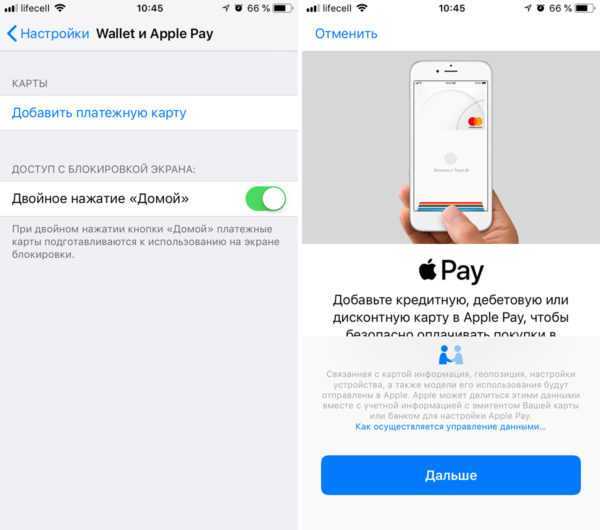
Разработчик Zhuowei Zhang создал инструмент, который изменяет…
В 2023 году Apple представит совершенно новый опыт CarPlay с этими 5 ключевыми функциями с функциями автомобиля, такими как кондиционер и FM-радио, поддержкой нескольких дисплеев на приборной панели, параметрами персонализации и многим другим.
Apple заявляет, что первые автомобили с поддержкой CarPlay следующего поколения будут анонсированы в конце 2023 года, и автопроизводители, в том числе Acura,…
Apple закрывает популярное погодное приложение Dark Sky
Воскресенье, 1 января 2023 г., 2:00 по тихоокеанскому стандартному времени, автор Joe Rossignol
Календарь перешел на 1 января, и Apple закрыла популярное погодное приложение Dark Sky. Приложение уже было удалено из App Store в сентябре, и с сегодняшнего дня оно перестало работать для существующих пользователей.
Apple приобрела Dark Sky в марте 2020 года, и с тех пор многие функции приложения были включены в предустановленное приложение Weather на iPhone, iPad и Mac.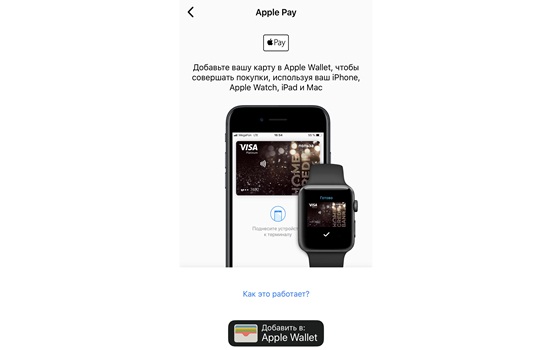 Раньше это…
Раньше это…
Apple добавляет обновление домашней архитектуры iOS 16.2 во внутренний список основных проблем. его во внутренний список проблем, обычно предназначенных только для широко распространенных и заслуживающих внимания проблем, что указывает на то, что обновление вызвало широко распространенные и системные проблемы с устройствами и настройкой HomeKit пользователей.
Ранее в этом месяце Apple выпустила iOS 16.2, в которой пользователи могли обновить свое приложение Home до нового, более…
Apple, как сообщается, «серьезно» обеспокоена продажами iPhone 14 Plus и хочет пересмотреть линейку iPhone 15 iPhone 14 Plus, 6,7-дюймовый непрофессиональный вариант линейки iPhone 14. В результате компания рассматривает способы пересмотреть свою линейку iPhone на следующий год.
iPhone 14 Plus является новейшим дополнением к линейке iPhone и заменяет 5,4-дюймовый мини-iPhone. iPhone 14 Plus имеет такой же дизайн, камеры и…
Настройка мобильного кошелька | Группа Государственного банка
Нажмите Enter, чтобы пропуститьПерейти к основному содержанию
Совершайте повседневные покупки с помощью мобильного устройства.
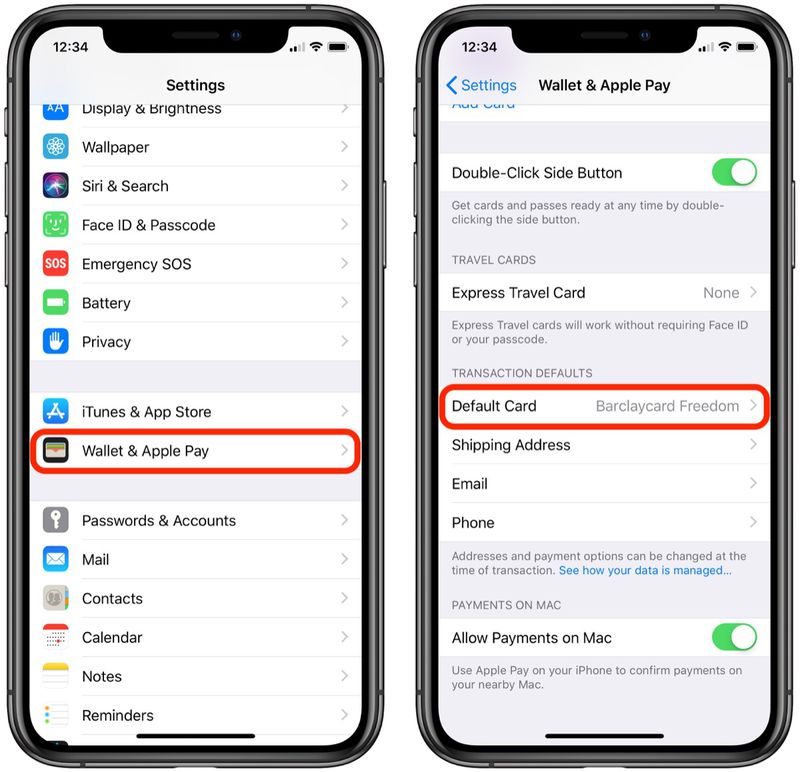
Как работает мобильный кошелек
- Добавьте свою потребительскую или визитную карточку на устройство
- Используйте свое устройство для совершения покупок с помощью выбранной карты
- Транзакции безопасны, и данные карты никогда не сохраняются на устройстве
- Оплата так же просто, как прикосновение
В зависимости от вашего устройства существуют разные способы настройки мобильных платежей.
Нажмите на один из вариантов ниже, чтобы получить дальнейшие инструкции.
Выполните следующие действия, чтобы настроить Apple Pay ® .
Выберите карту
Выберите любую или все карты группы The State Bank.
Нет карты TSBG? Применить сейчас
Добавить в бумажник
Откройте приложение Wallet и нажмите «Добавить кредитную или дебетовую карту». Затем следуйте инструкциям на экране. При появлении запроса позвоните по телефону 844-646-5465, чтобы завершить настройку. †
†
Touch ID для оплаты
Поднесите iPhone к бесконтактному считывателю, приложив палец к Touch ID. Вы также можете дважды щелкнуть кнопку «Домой», чтобы получить доступ к кошельку, когда телефон заблокирован.
ИЛИ
Face ID для оплаты
Если у вас iPhone X или выше, вы можете использовать Face ID вместо Touch ID. Чтобы использовать карту по умолчанию, дважды нажмите боковую кнопку, затем взгляните на свой iPhone, чтобы пройти аутентификацию с помощью Face ID, или введите свой пароль. Держите верхнюю часть iPhone на расстоянии нескольких сантиметров от бесконтактного считывателя, пока на дисплее не появится надпись «Готово» и галочка.
Изменить карту по умолчанию
- Перейдите в «Настройки» > «Wallet и Apple Pay» ®
- Нажмите «Карта по умолчанию»
- Выберите карту TSBG
Если у вас есть дополнительные вопросы об Apple Pay ® , посетите страницу часто задаваемых вопросов.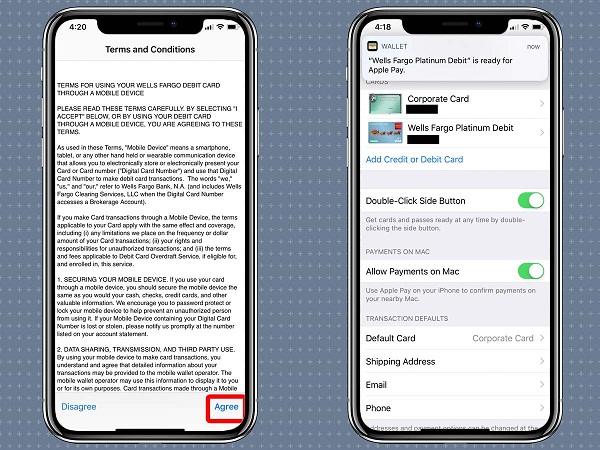
Выполните следующие действия, чтобы настроить Samsung Pay®.
Выберите карту
Выберите любую или все карты группы The State Bank.
Нет карты TSBG? Применить сейчас
Добавить в приложение Samsung Pay
®
Откройте приложение Samsung Pay ® . Коснитесь «ДОБАВИТЬ». Используя камеру телефона, отсканируйте карту. Затем защитите его отпечатком пальца и резервным PIN-кодом. При появлении запроса позвоните по телефону 844-646-5465, чтобы завершить настройку. ‡
Нажмите, чтобы оплатить
Проведите пальцем вверх по экрану, чтобы перейти к оплате. Поднесите телефон к терминалу и подтвердите транзакцию отпечатком пальца.
Изменить карту по умолчанию
У вас нет возможности установить карту по умолчанию в Samsung Pay ® . Последняя использованная или просмотренная карта будет использоваться для оплаты по умолчанию. Вы можете провести пальцем влево и вправо, чтобы просмотреть свои платежные карты и выбрать ту, которую вы хотите использовать для оплаты.
Вы можете провести пальцем влево и вправо, чтобы просмотреть свои платежные карты и выбрать ту, которую вы хотите использовать для оплаты.
Выполните следующие действия, чтобы настроить Google Pay TM .
Выберите карту
Выберите любую или все карты группы The State Bank.
Нет карты TSBG? Применить сейчас
Добавить в Google
TM Приложение
Загрузите приложение Google Pay ® и нажмите кнопку «Добавить карту» в приложении. Следуйте инструкциям, чтобы добавить карту вручную или с помощью камеры. При появлении запроса позвоните по телефону 844-646-5465, чтобы завершить настройку. ‡
Оплата одним касанием
Разблокируйте телефон и поднесите его к бесконтактному терминалу в любом месте, где принимается Google Pay ® .
Сменить карту по умолчанию
- Откройте приложение Google Pay ®
- Дважды коснитесь карты TSBG
- Коснитесь Установить как карту по умолчанию.
 Использовать для оплаты
Использовать для оплаты
Если у вас есть дополнительные вопросы о Google Pay ® , посетите страницу справки.
Безопасность — наш главный приоритет:
† При первом добавлении карты TSBG на устройство Apple вам может потребоваться авторизация карты. После добавления карты вам может быть предложено позвонить для авторизации. Пожалуйста, позвоните по номеру 844-646-5465. ‡ При первом добавлении карты TSBG на устройство Android, Google или Samsung может потребоваться авторизация карты. После добавления карты вам может быть предложено позвонить для авторизации. Пожалуйста, позвоните по номеру 844-646-5465.
Условия и положения Apple Pay: Хранение и использование номера вашей платежной карты (и учетных данных, соответствующих номеру вашей платежной карты) в этом цифровом кошельке регулируются положениями и условиями применимого соглашения держателя карты с эмитентом вашей платежной карты. , как действует время от времени.

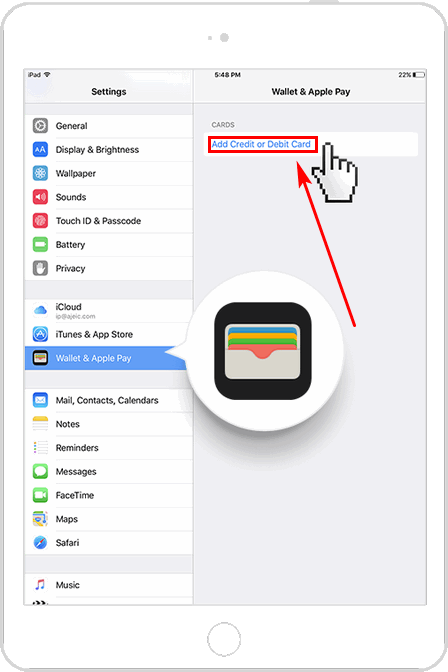
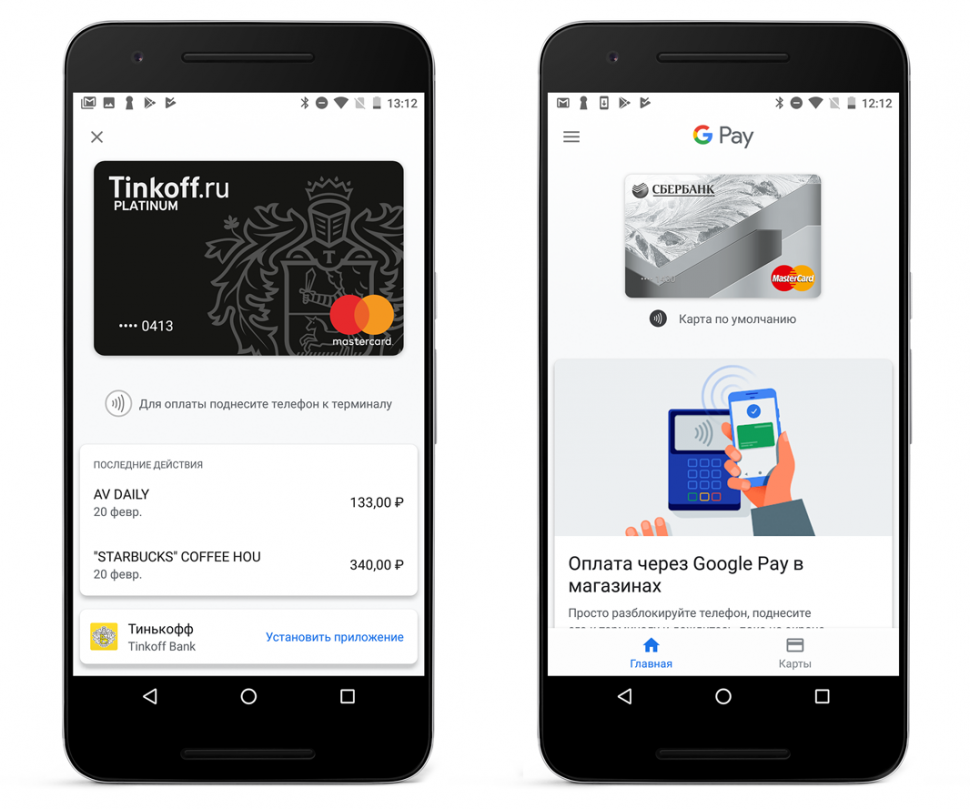
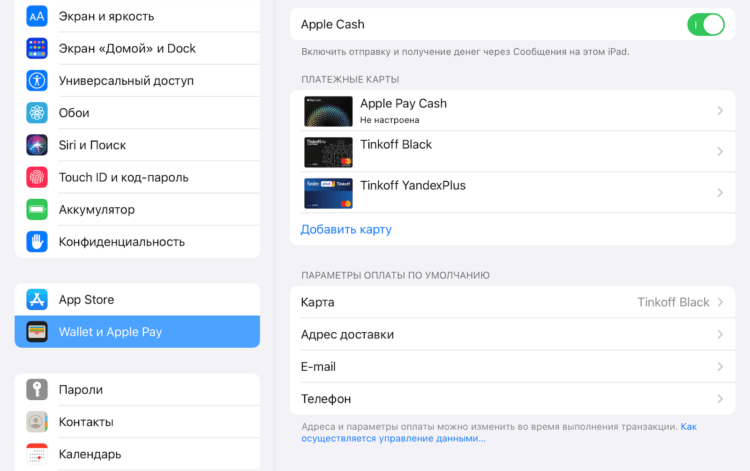 Использовать для оплаты
Использовать для оплаты